Inserimento di una freccia di partenza su un filo che si interrompe e continua in una nuova posizione.
Set di strumenti di AutoCAD Electrical utilizza il concetto di origine/destinazione denominata. Identificare una rete di fili come rete di origine , inserire una freccia di partenza sulla rete e assegnarle un nome codice di origine. Sulla rete di fili che deve essere una continuazione dello stesso numero di filo (sia sullo stesso disegno sia su un'altro disegno nello stesso progetto), inserire una freccia di arrivo. Assegnare lo stesso nome di codice assegnato alla relativa origine. I nomi codice di origine vengono associati ai relativi nomi di destinazione e copia i numeri dei fili di origine nelle reti di fili di destinazione.
Associazione di una freccia segnale di partenza
- Aprire AEGS03.dwg.
- Fare clic su


 . Trova
. Trova
- Rispondere ai messaggi di richiesta come segue:
Selezionare estremità filo per Origine:
Selezionare l'estremità del filo con carico sullo schema a destra del disegno in corrispondenza del riferimento linea 332 (1)
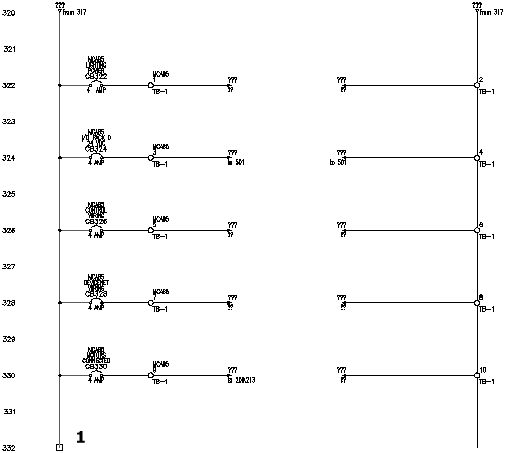
- Nella finestra di dialogo Segnale - Codice origine, specificare:
Codice: 24 VCC
Stile di freccia segnale: 1
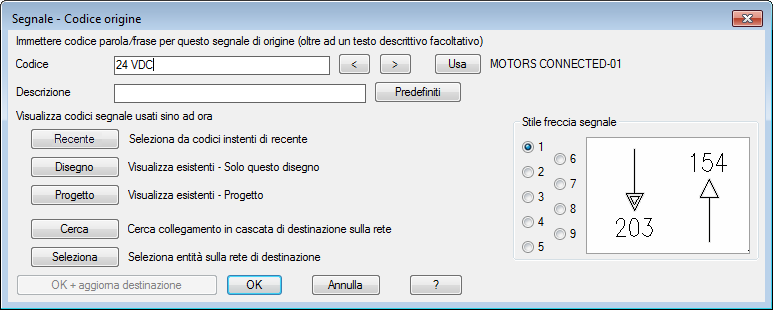
Set di strumenti di AutoCAD Electrical consente l'utilizzo di una riga di descrizione in una freccia di partenza. Questa descrizione può essere quindi estesa alla freccia di destinazione associata. È possibile definire alcune righe di descrizione per semplificarne l'inserimento senza doverle digitare ogni volta. Set di strumenti di AutoCAD Electrical ricerca un file denominato WDSRCDST.WDD. Si tratta di un file di testo semplice con ciascuna riga corrispondente ad una descrizione separata. Se questo file è esistente, è disponibile il pulsante Predefiniti nelle finestre di dialogo Segnale - Codice origine e Inserisci codice destinazione.
- Fare clic su OK.
- Nella finestra di dialogo Frecce segnale di partenza/arrivo, fare clic su No.
Nota: Fare clic su No per inserire le frecce di segnale nel disegno successivo. Fare clic su OK per inserire le frecce di segnale nel disegno corrente.
-
Per accedere a AEGS04.dwg
Fare clic su
 . Trova
. Trova
A questo punto si è pronti per inserire una freccia segnale di arrivo.